使いこなせてますか?――樫尾俊雄発明記念館で知った電卓にまつわるトリビアのあれこれ:「電卓の日」を前に電卓を知る(後編)(1/3 ページ)
3月20日は「電卓の日」――その日を前に、再び樫尾俊雄発明記念館(東京・成城学園前)を訪れた。今回の目的は、何と言っても電卓のあんな話やこんな話を聞くこと。
カシオに入社して以来20数年(ここナイショ)開発に携わってきた大平啓喜氏がレクチャー役を務めてくれた。
ディスプレイ直下の「F CUT UP 5/4」や「4 3 2 1 0 ADD」って何?
まずはディスプレイのすぐ下を見てほしい。「F CUT UP 5/4」や「4 3 2 1 0 ADD」というスライダーがあるのが分かるだろう(ただし安価な電卓にはないものが多い)。
「計算結果が、わけの分からないものになっちゃうから、わたしもあまり触らないんですよね」と大平氏。もちろん本当に分かっていないわけではない。何せ開発に20数年携わってきたのだから。
この機構はそれぞれ「ラウンドセレクター」(前掲写真=左)と「小数点セレクター」(前掲写真=右)と呼ばれるもの。ラウンドセレクターのツマミ部分を「F」位置に合わせれば、たとえ割り切れなくてもディスプレイいっぱいまで小数点以下の桁を表示する。
「CUT」は切り捨て、「UP」は切り上げ、「5/4」は四捨五入である。ただし、これら3つは小数点セレクターと組み合わせて使う。
小数点セレクターは、計算結果の小数点以下何桁まで表示するかを設定するものだ。例えば1を6で割った場合、「0.16666666……」と続くが、小数点セレクターを「1」の位置に合わせておいたうえでラウンドセレクターをCUTの位置に合わせておけば、ディスプレイに表示されるのは「0.1」に、UPの位置なら「0.2」と表示される。これを「2」の位置、「3」の位置と変えていくとそれぞれ「0.16」「0.17」、「0.166」「0.167」となる。5/4の位置なら表示桁数からあふれている桁にある数値を四捨五入する。
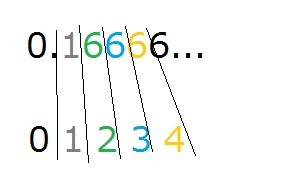 小数点セレクターの数字はそれぞれ表示させる小数点以下の桁数と関連している。1に合わせれば小数点以下第1位までが表示され第2位はラウンドセレクターに合わせて切り捨て/切り上げ/四捨五入される。以下同様に、2に合わせれば小数点以下第2位まで表示され、第3位はラウンドセレクターに合わせた処理がなされる
小数点セレクターの数字はそれぞれ表示させる小数点以下の桁数と関連している。1に合わせれば小数点以下第1位までが表示され第2位はラウンドセレクターに合わせて切り捨て/切り上げ/四捨五入される。以下同様に、2に合わせれば小数点以下第2位まで表示され、第3位はラウンドセレクターに合わせた処理がなされるちなみに、小数点セレクターの「ADD」は外国の貨幣を計算する際便利なように、常に小数点以下2位まで表示させる設定をするものだ。
「+」「+」、「×」「×」と押してしまうと表示される「K」のナゾ
例えば「2」「×」と入力した後、「×」ボタンを押したことを忘れて再度押してしまったとき、ディスプレイに「K」という文字が表示されるのを見たことはないだろうか。この状態で「=」ボタンを押せば、押した数だけ2が乗算されていく。これは2を定数に設定したからだ、とのこと。“定”められた数を計算するのに便利な機能で、「1」「+」「+」と入力して1を定数に設定した後「=」を押していけば、1が加算されていくので、電卓をカウンター代わりにも使えると大平氏。
もっと実用的な(失敬!)使い方はカシオの実用的な定数計算の使い方に掲載されているので、ぜひ参考にしてほしい。
関連記事
 「計算機」と「小石」の関連は?! 電卓の日を前に電卓の資料館を訪ねてみた
「計算機」と「小石」の関連は?! 電卓の日を前に電卓の資料館を訪ねてみた
正確に数字を打ち込めば、正確な答えを返してくれる電卓は、事務作業に従事していない人にとっても不可欠なものだろう。いわゆる「計算機」が今のような形になるのにどのような変遷があったのだろうか? 東京理科大学・近代科学資料館でその歴史に触れてきた。 親しみやすい天才発明家――カシオ計算機創業者の素顔に触れられる「樫尾俊雄発明記念館」
親しみやすい天才発明家――カシオ計算機創業者の素顔に触れられる「樫尾俊雄発明記念館」
小型電卓や電子楽器など、生涯で313の特許を取得し、カシオ計算機の礎を築いた樫尾俊雄氏。その功績をしのび、後世に伝える目的で設立された「樫尾俊雄発明記念館」を訪れた。 すべてのモノがネットワークにつながる時代へ――Bluetooth 4.0が実現する“スマート”な社会
すべてのモノがネットワークにつながる時代へ――Bluetooth 4.0が実現する“スマート”な社会
Bluetooth SIGがBluetooth技術の最新動向を説明する記者会見を開き、低電力で通信を行うBluetooth 4.0の普及により、より便利で豊かな生活が実現するとアピールした。 カシオ、スマートフォンと通信可能な「G-SHOCK」を発表
カシオ、スマートフォンと通信可能な「G-SHOCK」を発表
カシオ計算機は、スマートフォンとのBluetooth通信に対応したG-SHOCKシリーズの新製品を発表した。 カシオ、環境配慮基準に適合した電卓5機種を発売
カシオ、環境配慮基準に適合した電卓5機種を発売
カシオ計算機は、環境配慮基準に適合した電卓5機種を8月末に発売する。「エコマーク商品」認定にくわえ「グリーン購入法」の品目判断基準にも適合。 ただ今、急成長中――カシオが語る、これからの電子辞書のあり方
ただ今、急成長中――カシオが語る、これからの電子辞書のあり方
いつの間にか量販店で売り場面積を広げ、急成長を遂げている「電子辞書」。機能や使い勝手も以前とは比較にならないほど成熟してきた。今後、この電子辞書がどこに向かっていくのか、40種類以上の製品をラインナップするカシオ計算機に話を聞いた。 70種の豊富な辞書と強力な検索機能を備えた電子辞書――カシオ「XD-H6500」
70種の豊富な辞書と強力な検索機能を備えた電子辞書――カシオ「XD-H6500」
カシオの電子辞書「エクスワード XD-H6500」は、70もの辞書を収録したいわゆる「一家に一台」タイプ。辞書が70もあって使いこなせるのか? と悩んでしまいそうだが、複数辞書検索なども備えており、収録されている多数の辞書をフル活用できる。
Copyright © ITmedia, Inc. All Rights Reserved.
Special
PR


 ディスプレイのすぐ下にこのようなツマミを見たことがないだろうか? この正体は……
ディスプレイのすぐ下にこのようなツマミを見たことがないだろうか? この正体は……